Office2007办公应用 编辑表格
第4章 Office 2007办公软件

4.2.3 Word 操作实例
对文章进行排版
24
步骤
1. 首行缩进进行设置
设置首行缩进
设置悬挂缩进
设置左右缩进
设置段前段后的距离
25
2. 设置标号和符号:【开始】【段落】。同时 在段落里面还可以设置编号和项目符号、修改多 级编号的设置。
26
3. 分栏排版:【页面布局】【页面设置】【分 栏】。同时在页面设置里设置文字方向、页边距、 纸张方向、纸张大小、分隔符、行号、断字等等。
4.2.4 Word 2007 优化文档
文档样式的设置
样式就是格式的集合。通常所说的 【格式】往往指单一的格式。样式在设置 时,将各种格式设计好后,起一个名字, 就可以变成样式了。而通常情况下,只需 使用Word 2007提供的预设样式就可以 了,如果预设样式不能满足要求,则在预 设样式的基础上略加修改即可。
30
7. 插入图形:【插入】【插图】
31
8. 图片混排:首先选定需要混排的文字和图 片。接着,选择【页面布局】命令标签 【页面设置】【文字方向】
32
9. 水印:【页面布局】【页面背景】【水 印】【自定义水印】
33
4.2.4 Word 2007 优化文档
艺术字
艺术字是文档中具有特殊效果的文字。在 文档中适当插入一些艺术字不仅可以美化 文档,还能够突出文档所要表达的内容。 插入艺术字:【插入】【文字】【艺 术字】按钮即可浏览到多种艺术字效果。 编辑艺术字:选中艺术字后,出现【艺术 字工具-格式】动态标签。在该动态标签中, 用户可以编辑艺术字的文字内容、设置文 字间距、更改艺术字的样式、调整艺术字 34 阴影设置等等
教学难点
Office2007办公应用 创建表格
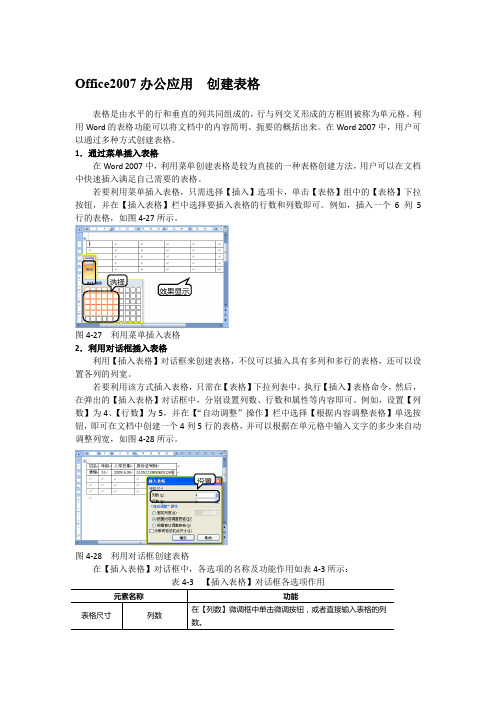
Office2007办公应用创建表格表格是由水平的行和垂直的列共同组成的,行与列交叉形成的方框则被称为单元格。
利用Word的表格功能可以将文档中的内容简明、扼要的概括出来。
在Word 2007中,用户可以通过多种方式创建表格。
1.通过菜单插入表格在Word 2007中,利用菜单创建表格是较为直接的一种表格创建方法,用户可以在文档中快速插入满足自己需要的表格。
若要利用菜单插入表格,只需选择【插入】选项卡,单击【表格】组中的【表格】下拉按钮,并在【插入表格】栏中选择要插入表格的行数和列数即可。
例如,插入一个6列5行的表格,如图4-27所示。
选择效果显图4-27 利用菜单插入表格2.利用对话框插入表格利用【插入表格】对话框来创建表格,不仅可以插入具有多列和多行的表格,还可以设置各列的列宽。
若要利用该方式插入表格,只需在【表格】下拉列表中,执行【插入】表格命令,然后,在弹出的【插入表格】对话框中,分别设置列数、行数和属性等内容即可。
例如,设置【列数】为4、【行数】为5,并在【“自动调整”操作】栏中选择【根据内容调整表格】单选按钮,即可在文档中创建一个4列5行的表格,并可以根据在单元格中输入文字的多少来自动调整列宽,如图4-28所示。
设置图4-28 利用对话框创建表格在【插入表格】对话框中,各选项的名称及功能作用如表4-3所示:利用Word 中的绘制表格功能,可以创建不规则形状的表格。
若要绘制表格,只需在【表格】下拉列表中,执行【绘制表格】命令,当光标变成形状时,拖动鼠标即可开始绘制表格,如图4-29所示。
图4-29 绘制表格4.Excel 电子表格若在【表格】下拉列表中执行【Excel 电子表格】命令,则可以以Excel 表格的形式创建表格,用户只需在其中输入表格内容即可,如图4-30所示。
图4-30 创建Excel 电子表格5.插入快速表格除了上述几种创建表格的方法之外,Word 2007中还预设了多种表格样式供用户选择使用,从而达到了插入快速表格的目的。
office基础 第5章_Excel 2007的基础操作
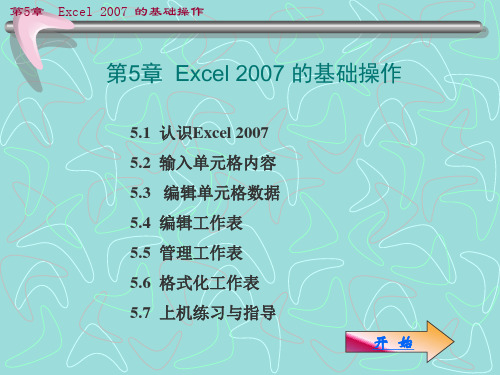
返回本节
第5章 Excel 2007 的基础操作
工作簿、工作表及单元格所在区如图5.5所示。
工作簿
单元格
图5.8 根据现有工作簿新建
返回本节
第5章 Excel 2007 的基础操作
(2)在随后打开的【根据现有工作簿新建】对话框内选择已有的工 作簿,如图5.9所示(此处以“学生成绩表”为例)。
图5.9 【根据现有工作簿新建】对话框
返回本节
第5章 Excel 2007 的基础操作
(3)单击【新建】按钮,此时一个和“学生成绩表”结构及格式相 同的工作簿就创建完成。 一般的,根据现有工作簿新建一个工作簿,其目的往往是要用该工 作簿的结构及格式,所以在建立之后,还需要对其中的数据进行修 改、编辑,相关内容将在后面进行介绍。 3)根据模板新建工作簿 Excel2007提供了一系列丰富而实用的模板,利用这些模板可以快速 地新建工作簿。 根据模板的来源可以将它们分为三类:本机上已安装的模板(Excel 2007自带的模板)、我的模板和Microsoft Office Online模板。这三类 模板只是在样式上有所不同,而在运用方法上大致一样。下面就本 机上已安装的模板为例来介绍根据模板新建工作簿的方法。 返回本节
返回本节
第5章 Excel 2007 的基础操作
快速访问工具栏 标题栏 Office按钮
功能区
名称框
编辑栏
工作表格区
工作表标签 状态栏
图5.1 Excel 2007的操作界面
第4章 excel 2007的使用

2. 单元格的重命名
选定要重命名的单元格,在其名称框内输入新的名称, 按回车键确定即可。
3. 单元格数据的输入
(1)文本型 直接输入文字即可,对于数字字符输入:‘ 数字
(2)数值型
在单元格中键入的数字为常量;为避免将输入的分数视作日期,请在 分数前冠以 0 和空格。 如1/2的输入:0 1/2
(3)日期和时间型
4.4.1 公式的应用
公式是单元格内一系列常量、变量、运算符的集合,由 操作数据和运算符组成。 公式形式:=操作数和运算符 例如=C5*1.15+D5和= C5+Sheet2!C5+C6 操作数:单元格、数字、字符、区域名、区域 运算运算符:算术 +、-、*、/、%、、() 字符运算符:& 例如:“西安”&“世园会”=“西安世园 会” 关系运算符: =、>、>=、<=、<、<> 如果在公式中同时使用多个运算符,优先级: 算术运算符>文本运算符>比较运算符,若要改变优先顺序, 可使用圆括号。
条件格式。
4.3.4 套用表格格式
为提高表格格式设置效率,Excel提供了“套用表格格 式”功能。套用表格格式可以快速地为表格设置格式, Excel 2007表格格式预设了浅色、中等深浅和深色3大类型 供用户选择。 单击“开始”选项卡“样式”组中的“套用表格格式” 按钮,弹出“套用表格格式”下拉菜单,如图4.7所示,菜 单中列示了预设的表格样式。选择所需样式,则会打开如图 4.8所示的“创建表”对话框,拖动鼠标选择表格区域,即 可完成对所选区域单元格的格式设置。
5. 单元格的清除
选定对象,直接按“Delete”键,或者选择“开始” 选项卡的“编辑”组中“清除”命令下拉菜单中的“清除 内容”命令,如图4.3所示。 全部清除 清除格式 清除内容(相当于按“DEL”键) 清除批注
Office2007办公应用 设置表格格式
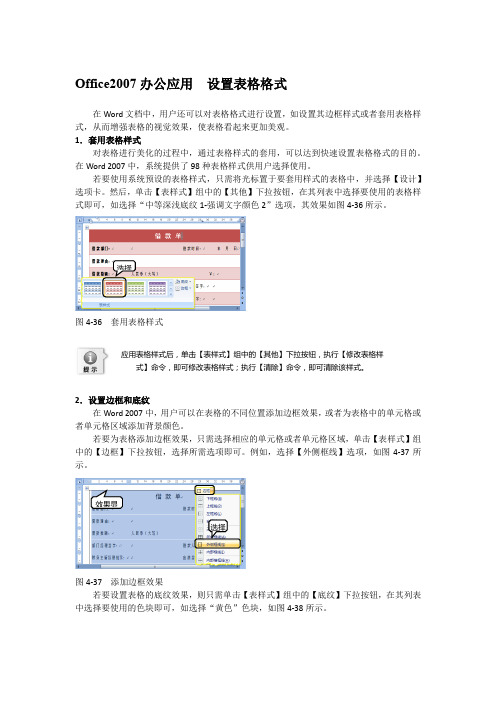
Office2007办公应用 设置表格格式
在Word 文档中,用户还可以对表格格式进行设置,如设置其边框样式或者套用表格样式,从而增强表格的视觉效果,使表格看起来更加美观。
1.套用表格样式
对表格进行美化的过程中,通过表格样式的套用,可以达到快速设置表格格式的目的。
在Word 2007中,系统提供了98种表格样式供用户选择使用。
若要使用系统预设的表格样式,只需将光标置于要套用样式的表格中,并选择【设计】选项卡。
然后,单击【表样式】组中的【其他】下拉按钮,在其列表中选择要使用的表格样式即可,如选择“中等深浅底纹1-强调文字颜色2”选项,其效果如图4-36所示。
图4-36 套用表格样式
应用表格样式后,单击【表样式】组中的【其他】下拉按钮,执行【修改表格样
式】命令,即可修改表格样式;执行【清除】命令,即可清除该样式。
2.设置边框和底纹
在Word 2007中,用户可以在表格的不同位置添加边框效果,或者为表格中的单元格或者单元格区域添加背景颜色。
若要为表格添加边框效果,只需选择相应的单元格或者单元格区域,单击【表样式】组中的【边框】下拉按钮,选择所需选项即可。
例如,选择【外侧框线】选项,如图4-37所示。
图4-37 添加边框效果
若要设置表格的底纹效果,则只需单击【表样式】组中的【底纹】下拉按钮,在其列表中选择要使用的色块即可,如选择“黄色”色块,如图4-38所示。
选择
选择
效果显
图4-38 设置底纹效果
若【底纹】下拉列表中没有满意的颜色,则可以执行【其他颜色】命令,在弹出的【颜色】对话框中设置需要使用的颜色。
选择
效果显。
Office2007办公应用 Word 2007的工作界面
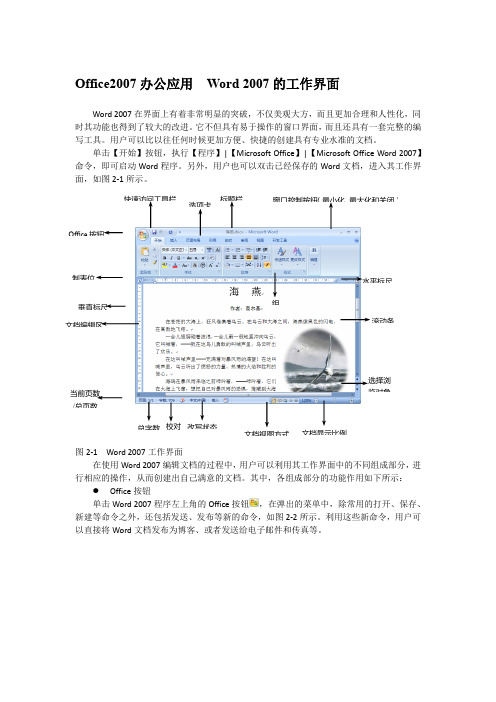
Office2007办公应用 Word 2007的工作界面Word 2007在界面上有着非常明显的突破,不仅美观大方,而且更加合理和人性化,同时其功能也得到了较大的改进。
它不但具有易于操作的窗口界面,而且还具有一套完整的编写工具。
用户可以比以往任何时候更加方便、快捷的创建具有专业水准的文档。
单击【开始】按钮,执行【程序】|【Microsoft Office 】|【Microsoft Office Word 2007】命令,即可启动Word 程序。
另外,用户也可以双击已经保存的Word 文档,进入其工作界面,如图2-1所示。
图2-1 Word 2007工作界面在使用Word 2007编辑文档的过程中,用户可以利用其工作界面中的不同组成部分,进行相应的操作,从而创建出自己满意的文档。
其中,各组成部分的功能作用如下所示: Office 按钮单击Word 2007程序左上角的Office 按钮,在弹出的菜单中,除常用的打开、保存、新建等命令之外,还包括发送、发布等新的命令,如图2-2所示。
利用这些新命令,用户可以直接将Word 文档发布为博客、或者发送给电子邮件和传真等。
快速访问工具栏 选项卡 Office 按钮当前页数/总页数 文档编辑区 垂直标尺制表位水平标尺 滚动条 选择浏览对象 文档显示比例 文档视图方式 改写状态 总字数 标题栏 窗口控制按钮(最小化、最大化和关闭) 组图2-2 Office 按钮● 快速访问工具栏在Office 2007默认的工作界面中,快速访问工具栏位于Office 按钮的右侧,包含一组独立于当前所显示选项卡的命令,是一个可以自定义的工具栏。
用户可以将一些常用的命令添加到快速访问工具栏中进行使用。
默认情况下,快速访问工具栏中仅包含三个按钮,其名称和功能作用如表2-1所示:表2-1 快速访问工具栏各按钮名称及其功能表另外,用户也可以改变快速访问工具栏在Word 2007工作界面中的位置。
Office2007办公应用 调整行高和列宽
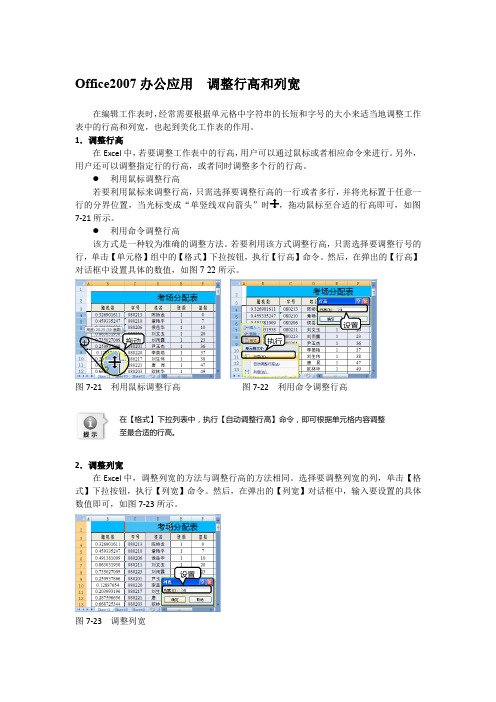
Office2007办公应用 调整行高和列宽
在编辑工作表时,经常需要根据单元格中字符串的长短和字号的大小来适当地调整工作表中的行高和列宽,也起到美化工作表的作用。
1.调整行高
在Excel 中,若要调整工作表中的行高,用户可以通过鼠标或者相应命令来进行。
另外,用户还可以调整指定行的行高,或者同时调整多个行的行高。
● 利用鼠标调整行高
若要利用鼠标来调整行高,只需选择要调整行高的一行或者多行,并将光标置于任意一行的分界位置,当光标变成“单竖线双向箭头”时,拖动鼠标至合适的行高即可,如图7-21所示。
● 利用命令调整行高
该方式是一种较为准确的调整方法。
若要利用该方式调整行高,只需选择要调整行号的行,单击【单元格】组中的【格式】下拉按钮,执行【行高】命令。
然后,在弹出的【行高】对话框中设置具体的数值,如图7-22所示。
图7-21 利用鼠标调整行高 图7-22 利用命令调整行高
在【格式】下拉列表中,执行【自动调整行高】命令,即可根据单元格内容调整
至最合适的行高。
2.调整列宽
在Excel 中,调整列宽的方法与调整行高的方法相同。
选择要调整列宽的列,单击【格式】下拉按钮,执行【列宽】命令。
然后,在弹出的【列宽】对话框中,输入要设置的具体数值即可,如图7-23所示。
图7-23 调整列宽
拖动 执行
设置 设置
用户也可以将鼠标置于列与列之间的边界上,当光标变成“单横线双向”箭头时,
拖动鼠标即可调整列宽。
电子表格Excel
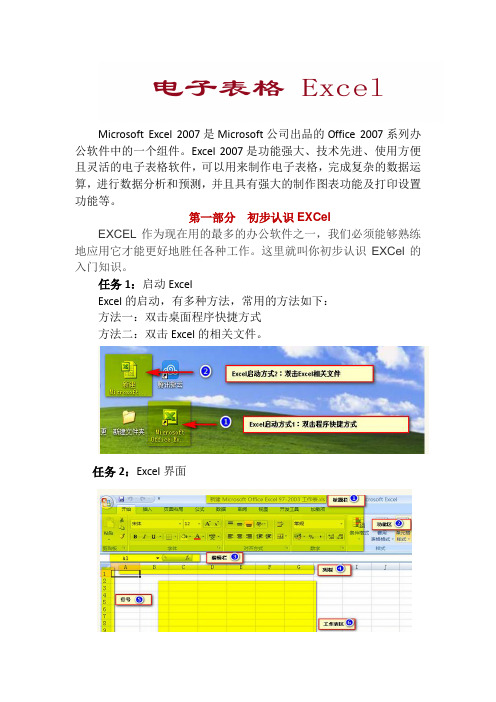
Microsoft Excel 2007是Microsoft公司出品的Office 2007系列办公软件中的一个组件。
Excel 2007是功能强大、技术先进、使用方便且灵活的电子表格软件,可以用来制作电子表格,完成复杂的数据运算,进行数据分析和预测,并且具有强大的制作图表功能及打印设置功能等。
第一部分初步认识EXCelEXCEL作为现在用的最多的办公软件之一,我们必须能够熟练地应用它才能更好地胜任各种工作。
这里就叫你初步认识EXCel的入门知识。
任务1:启动ExcelExcel的启动,有多种方法,常用的方法如下:方法一:双击桌面程序快捷方式方法二:双击Excel的相关文件。
任务2:Excel界面任务3:怎样新建一个表在Excel中,建立一个表,就是一个工作簿,一个工作簿包含很多张工作表,一个工作表又包含很多行和列。
如果把一个工作簿比作一个帐本,那么工作表就是帐本中的每一页。
单击“空工作表”,然后单击“创建”,接着出现以下画面然后输入表的内容。
任务4:保存EXCEL文件保存文件具体有两种方式:方法一:在“文件”菜单下点击“保存”按钮,如下图所示:在弹出的“另存为”对话框中,我们可以选择文件的保存位置及更改文件名后,点击“保存”按钮,就可以对文件进行保存了。
方法二:按“ctrl+s”快捷键后可以调出上图中“另存为”界面,这是按照上述步骤就可以进行文件的保存了。
任务5:怎样退出excelEXCEL在退出时有多种方法,有的方便鼠标操作的,有的方便键盘操作,有的是电脑故障后操作的等等,这些具体怎样操作呢,我们介绍几种退出excel时的方法。
方法一:比较常用的一种退出方式是点击菜单栏的“文件”,然后选择最后一项”退出“,如果文件数据或格式等有修改项,这时将提示是否保存画面,根据情况点击是或否。
方法二:最直观最常用的退出方法是用鼠标直接点击文件右上角的”X“,这时可以关闭整个文件,需要注意文件是否保存。
无论是通过菜单关闭还通过文件右上角的”X”关闭,一般都会弹出是否保存界面,是--表示保存最后一次修改内容;否--表示对最后一次修改不保存;取消--表示既不关闭也不保存也不关闭,可以继续查看或修改文件。
- 1、下载文档前请自行甄别文档内容的完整性,平台不提供额外的编辑、内容补充、找答案等附加服务。
- 2、"仅部分预览"的文档,不可在线预览部分如存在完整性等问题,可反馈申请退款(可完整预览的文档不适用该条件!)。
- 3、如文档侵犯您的权益,请联系客服反馈,我们会尽快为您处理(人工客服工作时间:9:00-18:30)。
Office2007办公应用 编辑表格
表格创建完成之后,为了更好的满足工作需要,用户可以对创建好的表格进行编辑。
例如合并和拆分单元格、插入或者删除行和列等。
1.合并与拆分
利用表格的合并和拆分功能,可以将表格中的多个单元格合并为一个单元格,或者将一个单元格拆分为多个单元格。
另外,用户还可以将一个表格拆分为两个。
● 合并单元格
若要合并单元格,只需选择要合并的单元格区域。
然后,右击该区域执行【合并单元格】命令即可,如图4-32所示。
图4-32 合并单元格
用户也可以选择要合并的单元格区域,并选择【布局】选项卡,单击【合并】组
中的【合并单元格】按钮,合并该单元格区域。
● 拆分单元格
若要拆分单元格,则只需右击要进行拆分的单元格,执行【拆分单元格】命令。
然后,在弹出的【拆分】单元格对话框中,分别设置行数和列数,如设置【列数】为3;【行数】为1,单击【确定】按钮即可,如图4-33所示。
图4-33 拆分单元格
用户也可以选择【布局】选项卡,单击【合并】组中的【拆分单元格】按钮,打
开【拆分单元格】对话框。
2.插入单元格、行或列
在Word 2007文档表格中,用户可以根据实际需要在表格指定的位置插入新的行、列和单元格。
选择 执行 效果显示
选择 执行 效果显示
设置
若要在表格中插入行或者列,只需将光标置于指定的单元格中,并选择【布局】选项卡。
然后,单击【行和列】组中的各个按钮即可完成行或者列的插入。
例如,单击【在下方插入】按钮,即可在光标所在单元格的下方插入新行,如图4-34所示。
图4-34 插入新行
在【行和列】组中,各按钮的功能作用如表4-4所示:
表4-4 【行和列】组各按钮作用
若要在表格中插入单元格,只需单击【行和列】组中的【对话框启动器】按钮,在弹出的【插入单元格】对话框中,选择所需单选按钮,并单击【确定】按钮即可。
例如,选择【活动单元格下移】单选按钮,即可在光标所在单元格上方添加一个新单元格,而其他单元格的位置将保持不变,如图4-35所示。
图4-35
插入单元格
在【插入单元格】对话框中,各单选按钮的功能作用如表4-5所示:
用户也可以将光标置于指定单元格中,并进行右击,执行相应的命令即可进行行
和列、或者单元格的删除或者插入。
选择
效果显示 设置
效果显示。
